設定方法
ここではATOKの文字テーブル変更の設定方法を紹介します。
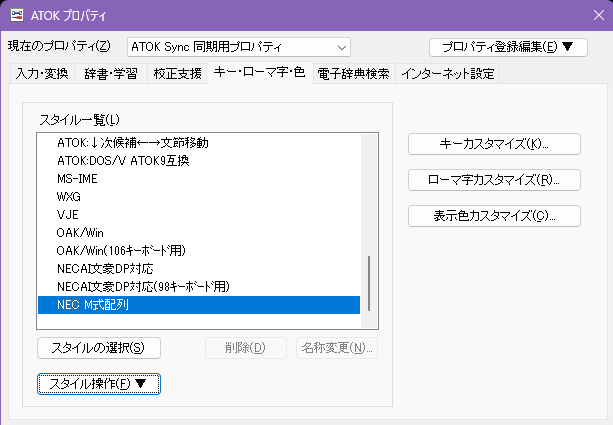
まずATOKプロパティにある「キー・ローマ字・色」のタブを開きます。
そこからスタイル操作をクリックし、「ファイルを選択して追加」を選択します。

ダウンロードしたSTYファイルを指定したら、任意のスタイル名をつけます。
自分にとってわかりやすいものでいいでしょう。
これで一応使えますが設定をまだ終わりではありません。
変換などを操作するキーバインドをふだん使っているものにするため、
「キー・ローマ字・色」のタブから「スタイルの選択」をクリックし、
「スタイルの追加」を選択します。
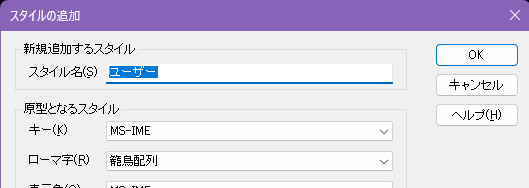
原型となるスタイルのローマ字だけを今回新たにつくったスタイルを選択し、
キーや表示色はふだん使っているスタイルにしてやることで、
これまで通りのキーバインドで新たな配列を使うことができます。
以上で設定は終わりです。